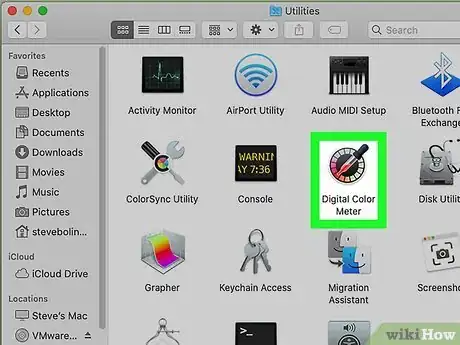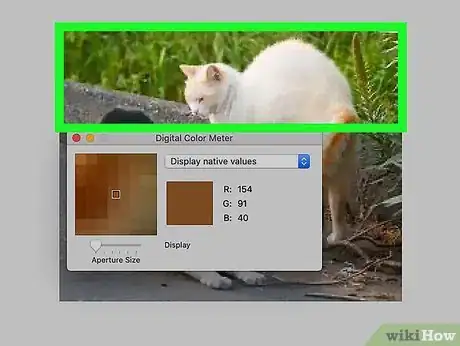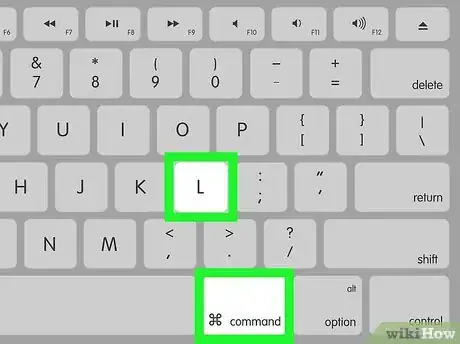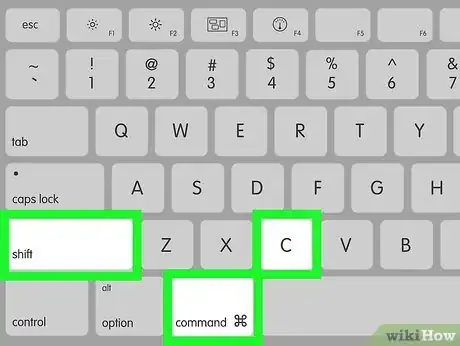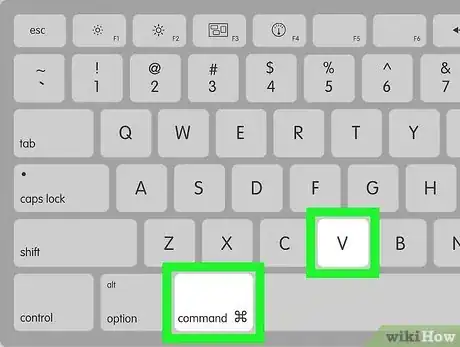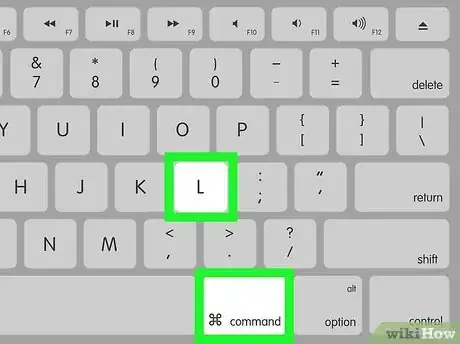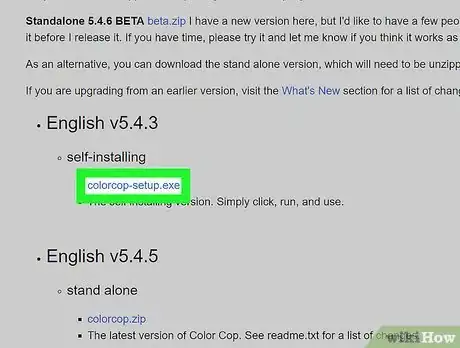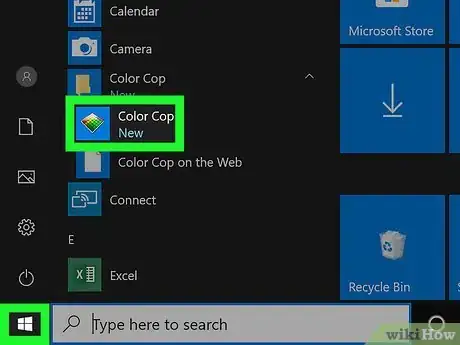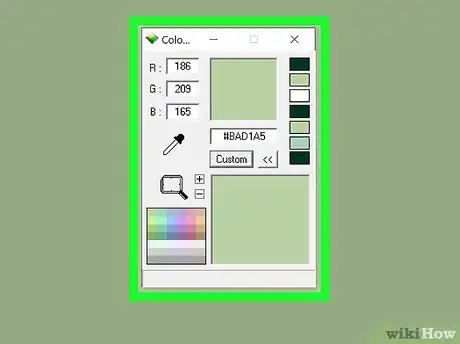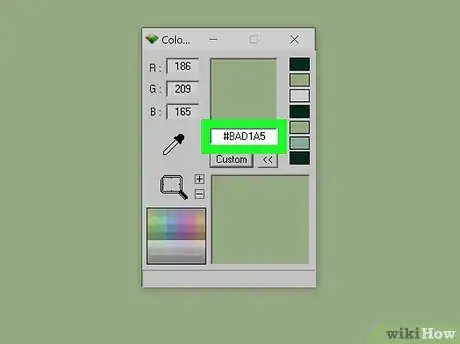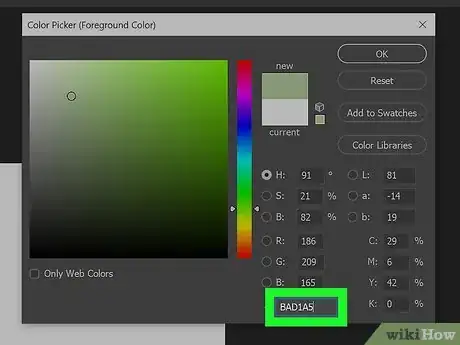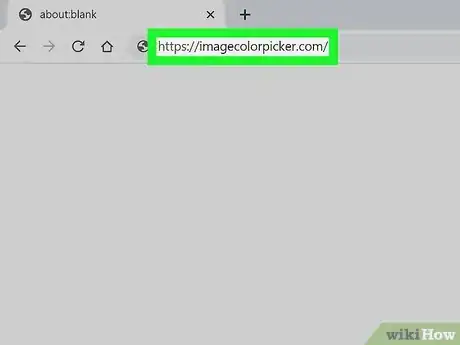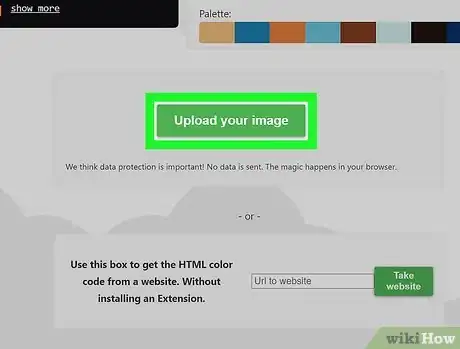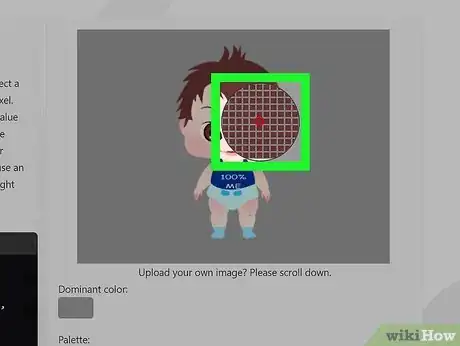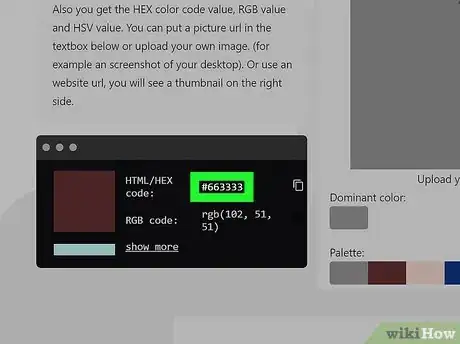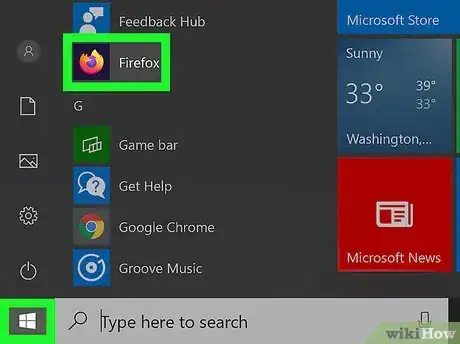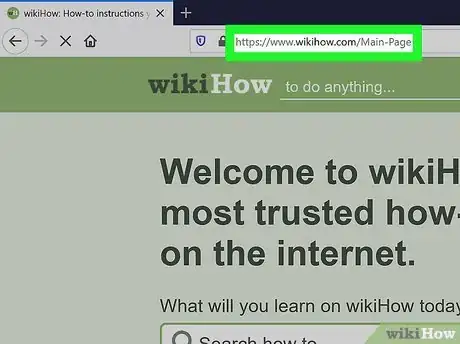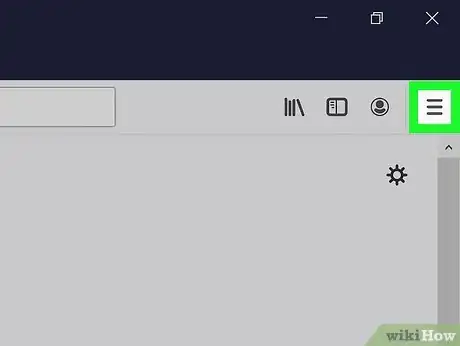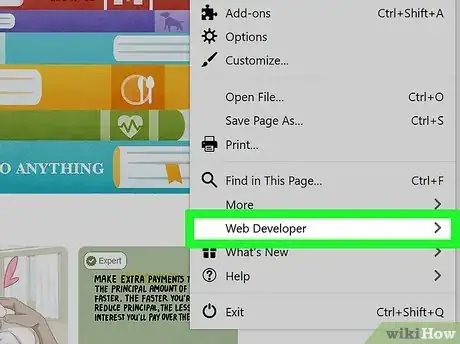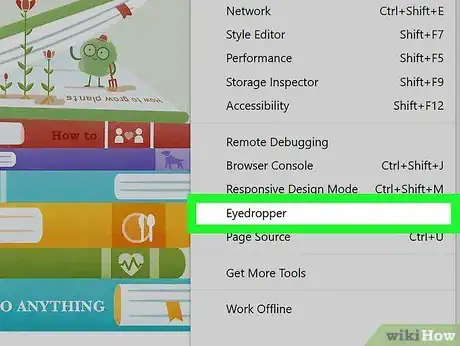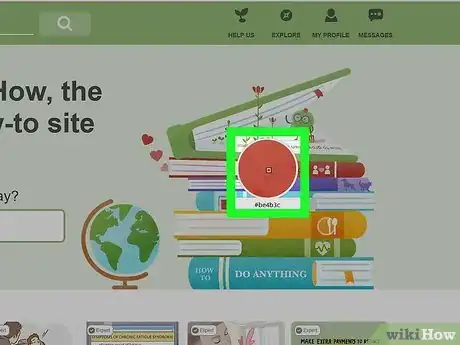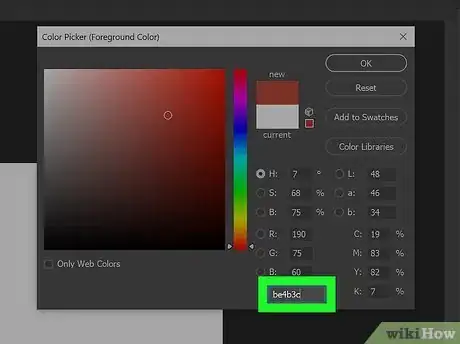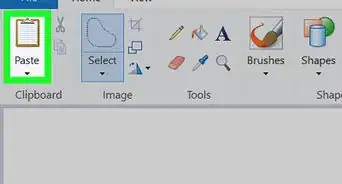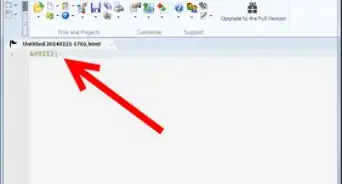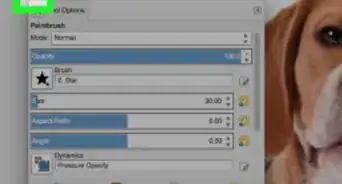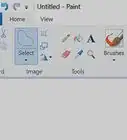Este artículo fue coescrito por Nicole Levine, MFA. Nicole Levine es una escritora y editora de tecnología en wikiHow. Tiene más de 20 años de experiencia creando documentación técnica y liderando equipos de soporte en las principales empresas de alojamiento web y software. Asimismo, Nicole tiene una maestría en Escritura Creativa de la Universidad Estatal de Portland, y da clases de composición, escritura de ficción y creación de revistas en varias instituciones.
Este artículo ha sido visto 4003 veces.
Los colores se identifican en HTML y CSS por sus códigos hexadecimales. Si vas a crear una página web u otro proyecto HTML y quieres incluir un elemento que coincida con el color específico de una imagen, un sitio web o una ventana de la pantalla de tu computadora, necesitarás encontrar el código hexadecimal del color. Este wikiHow te enseñará a usar una variedad de herramientas gratuitas para identificar rápidamente el código hexadecimal de cualquier color.
Pasos
Método 1
Método 1 de 4:Usar el Medidor de color digital en una Mac
-
1Abre el Medidor de color digital en tu Mac. Esta herramienta, que viene con macOS, puede identificar el valor de color de cualquier color de la pantalla.[1] Abre el Finder, haz doble clic en la carpeta Aplicaciones, haz doble clic en la carpeta Utilidades y luego haz doble clic en Medidor de color digital para abrirlo.
-
2Mueve el cursor del ratón al color que quieras identificar. A medida que muevas el ratón, los valores de la herramienta se actualizarán en tiempo real. No muevas el ratón de esa ubicación hasta que bloquees la apertura horizontal y vertical.
- También puedes usar la herramienta para identificar colores en la web. Simplemente abre Safari (o tu navegador preferido) y dirígete a un sitio web que contenga el color que quieras identificar.
-
3Presiona las teclas Comando+L. Esto bloqueará la apertura horizontal y vertical, lo cual significa que el valor del color no cambiará cuando muevas el ratón.
-
4Presiona las teclas Mayús+Comando+C para copiar el código hexadecimal al portapapeles. También puedes copiar el código hexadecimal haciendo clic en el menú Color y seleccionando Copiar color como texto.
-
5Presiona las teclas Comando+V para pegar el código copiado. Puedes pegarlo directamente en el código HTML, en un archivo de texto o en cualquier otra área para escribir.
-
6Presiona las teclas Comando+L para desbloquear las aperturas. Si quieres identificar otro color, esto liberará el bloqueo para que el cursor actúe otra vez como un identificador de valores de color.
Método 2
Método 2 de 4:Usar Color Cop para Windows
-
1Instala Color Cop. Color Cop es una utilidad pequeña y gratuita que puedes usar para identificar rápidamente el código hexadecimal de cualquier color de la pantalla. Así es como se consigue la aplicación:
- Ve a http://colorcop.net/download en un navegador web.
- Haz clic en colorcop-setup.exe debajo de "autoinstalable" (self-installing). Si el archivo no se descarga automáticamente, haz clic en Guardar o Aceptar para iniciar la descarga.
- Haz doble clic en el archivo descargado (está en la carpeta Descargas, y generalmente está en la esquina inferior izquierda de la pestaña del navegador).
- Sigue las instrucciones en pantalla para instalar la aplicación.
-
2Abre Color Cop. Lo encontrarás en el menú de "Inicio".
-
3Arrastra el icono del gotero hacia el color que quieras identificar. Puedes identificar cualquier color de la pantalla, incluyendo aquellos que están en otras aplicaciones y en sitios web.
-
4Suelta el botón del ratón para revelar el código hexadecimal. El código aparecerá en el espacio en blanco que está en el centro de la aplicación.
-
5Haz doble clic en el código hexadecimal y presiona las teclas Ctrl+C. Esto copiará el código hexadecimal al portapapeles.
-
6Pega el código donde lo necesites. Puedes usar Ctrl + V para pegar el código hexadecimal en cualquier parte que desees, como en tu código HTML o CSS.
Método 3
Método 3 de 4:Usar Imagecolorpicker.com
-
1Ve a https://imagecolorpicker.com en tu computadora, teléfono o tablet. Puedes usar esta herramienta gratuita para identificar el código hexadecimal de cualquier color de una imagen cargada. Este método funcionará en cualquier navegador web, incluyendo los de tu Android, iPhone o iPad.
-
2Carga una imagen o ingresa un URL. Necesitarás decidir si quieres cargar tu propia imagen, o usar una imagen o sitio web que ya esté en Internet. Se puede usar cualquier método para mostrar una foto o una página web, y seleccionar con ella el color deseado.
- Para cargar una imagen, desplázate hacia abajo y selecciona Carga tu imagen (Upload your image), dirígete a la imagen de tu computadora, teléfono o tablet, y selecciona la opción para cargarla.
- Para usar un sitio web, desplázate a la opción "Usa este recuadro para obtener el código de color HTML desde un sitio web" (Use this box to get the HTML color code from a website), ingresa el URL, y luego haz clic o pulsa Escoger sitio web (Take website).
- Para seleccionar una imagen directa de la web en vez de un sitio web entero, ingresa el URL de la imagen en el recuadro de "Usa este recuadro para obtener el código de color HTML de una foto a través de este URL" (Use this box to get the HTML color code from a picture via this URL), y luego haz clic o pulsa Escoger imagen (Take image).
-
3Haz clic o pulsa el color que quieras dentro de la vista previa de la imagen o el sitio. Esto mostrará el código hexadecimal del color en la esquina inferior izquierda de la pantalla.
-
4Haz clic o pulsa el icono de copia para copiar el código hexadecimal al portapapeles. Son los dos cuadrados superpuestos que están a la derecha del código hexadecimal. Luego puedes pegarlo en cualquier archivo de texto o área para escribir.
Método 4
Método 4 de 4:Usar Firefox (para colores en la web)
-
1Abre Firefox en tu PC o Mac. El navegador web Firefox viene con una herramienta "Recogecolor" gratuita que puedes usar para identificar el código hexadecimal de cualquier color que esté en la web. Si tienes Firefox, lo encontrarás en el menú de "Inicio" (Windows) o en la carpeta "Aplicaciones" (macOS).
- Puedes descargar Firefox gratis en https://www.mozilla.org/en-US/firefox.
- Firefox solo te dirá el valor de un color que esté en un sitio web. No puedes usarlo fuera del navegador.
-
2Ve a un sitio web que contenga el color que quieras identificar. Asegúrate de que el elemento que tenga el color que necesitas esté visible.
-
3Haz clic en el menú ☰. Son las tres líneas horizontales de la esquina superior derecha de Firefox.
-
4Haz clic en el menú Desarrollador web. Otro menú se expandirá.
-
5Haz clic en Recogecolor. El cursor del ratón se convertirá en un círculo grande.
-
6Haz clic en el color que quieras identificar. Notarás que el valor hexadecimal de los colores se actualiza en tiempo real a medida que muevas el ratón a la ubicación. Una vez que hagas clic con el ratón, Firefox guardará el código hexadecimal en el portapapeles.
-
7Pega el código donde lo necesites. Puedes usar las teclas Control + V (PC) o Comando + V (Mac) para pegar el código hexadecimal en tu HTML, CSS o cualquier otro tipo de archivo de texto.
Consejos
- Hay otros sitios web, extensiones de navegador y programas de edición de imágenes que también te permitirán usar un selector de color para revelar el código hexadecimal del tono.
- Si sabes quién creó la página web que tiene el color que tratas de conseguir, puedes preguntarle qué código hexadecimal usó. Como alternativa, puedes analizar el código fuente del sitio web para buscar el código hexadecimal listado allí.